Garmin Nuvi 2495LT: ТЕЛЕФОННЫЕ ЗВОНКИ
ТЕЛЕФОННЫЕ ЗВОНКИ: Garmin Nuvi 2495LT

Создание канала связи с телефоном
ТЕЛЕФОННЫЕ ЗВОНКИ
Перед использованием вызовов hands-free вы
В РЕЖИМЕ HANDS-FREE
должны установить канал связи между навига-
тором и совместимым мобильным телефоном.
Звонки Hands-Free
После этого устройство и телефон будут опоз-
навать друг друга и быстро подключаться.
С помощью беспроводной технологии
Bluetooth навигатор может подключиться к
1 Расположите телефон и навигатор на рас-
мобильному телефону и стать устройством
стоянии не более 33 футов (10 метров) друг
hands-free. Чтобы определить, совместим ли
от друга.
Ваш мобильный телефон с навигатором, за-
2 В навигаторе включите беспроводную техно-
йдите на сайт www.garmin.com/bluetooth.
логию Bluetooth (стр. 31).
3 Выполните одно из следующих действий:
Ваш телефон может не поддерживать все
• Выберите Add Phone (добавить теле-
функции Hands-Free, обеспечиваемые при-
фон).
бором.
• Если вы уже подключали другой телефон,
выберите Phone (телефон) > .
Включение беспроводной технологии
4 В телефоне включите беспроводную техно-
Bluetooth
логию Bluetooth.
1 Выберите Settings (настройки) > Bluetooth.
5 На навигаторе выберите ОК. Появится
2 Выберите Bluetooth.
список устройств Bluetooth.
nüvi 2405/2505 Series Owner’s Manual 31

6 Выберите в списке ваш телефон и затем
• При включении устройства оно пытается
выберите ОК.
подключиться к телефону, к которому оно
7 В телефоне разрешите подключение устрой-
было подключено в прошлый раз.
ства (если необходимо).
• Возможно, Вам придется настроить мобиль-
8 При необходимости введите PIN-код навига-
ный телефон на автоматическое подключе-
тора (1234) в телефон.
ние к навигатору при включении.
Отключение телефона
Прием вызова
1 Выберите Settings (настройки) > Bluetooth.
После приема вызова вы можете выполнить
2 Выберите Phone > None > Save (телефон >
одно из следующих действий:
нет > сохранить).
• Выберите Answer (ответить).
• Выберите Ignore (игнорировать) для от-
Телефон будет отсоединен от навигатора, но
клонения вызова.
настройки канала связи сохранятся.
Передача вызова
Советы после подключения устройств
• После первой настройки канала связи
Набор телефонного номера
устройства будут подключаться автоматиче-
1 Выберите Phone > Dial (телефон > набор
ски каждый раз после включения.
номера).
• Если ваш телефон подключен к навигатору,
2 Введите телефонный номер.
вы готовы к передаче телефонных вызовов.
3 Коснитесь Dial (набор).
32 nüvi 2405/2505 Series Owner’s Manual

Звонок контакту из телефонной книги
Использование архива вызовов
Телефонная книга загружается из телефона
Архив вызовов загружается из телефона в
в навигатор при каждом соединении телефо-
навигатор при каждом соединении телефона и
на и прибора. Телефонная книга становится
прибора. Архив вызовов становится доступ-
доступной через несколько минут. Некоторые
ным через несколько минут. Некоторые теле-
телефоны не поддерживают этой функции.
фоны не поддерживают этой функции.
1 Выберите Phone > Phone Book (телефон >
1 Выберите Phone > Call History (телефон >
телефонная книга).
архив вызовов).
2 Выберите контакт.
2 Выберите категорию.
3 Выберите Call (вызов).
Появится список вызовов. Последний вызов
будет занимать верхнюю строку.
Набор телефонного
3 Выберите вызов.
номера объекта POI
1 Выберите Phone > Browse Categories
(телефон > обзор категорий).
2 Выберите объект POI (стр. 9).
3 Выберите Call (вызов).
nüvi 2405/2505 Series Owner’s Manual 33
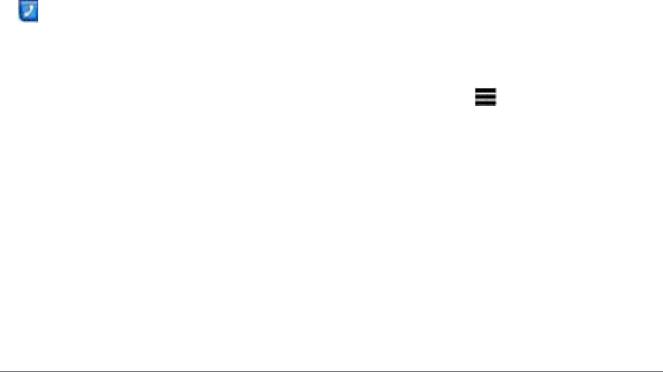
Использование
Сохранение домашнего теле-
опций во время вызова
фонного номера
1 При появлении входящего вызова выберите
СОВЕТ: После сохранения домашнего теле-
фонного номера вы сможете изменить этот
номер, редактирую позицию «Дом» в сохра-
2 Выполните одно из следующих действий:
ненных местоположениях (стр. 16).
• Для перевода звука в телефон выберите
Handset (трубка).
СОВЕТ: Вы можете использовать эту
Выберите Phone >
> Set Home Number
функцию для отключения устройства и
(телефон > настройка домашнего номера),
сохранения вызова или для обеспечения
введите номер телефона и выберите Done
конфиденциальности.
(завершить).
• Для вызова страницы клавиатуры вы-
берите Keypad (клавиатура).
Звонок домой
СОВЕТ: Вы можете выбрать эту функцию,
Прежде чем Вы сможете позвонить домой с
чтобы использовать автоматизированные
помощью кнопки “Call Home” (позвонить до-
системы, например, голосовую почту.
мой), Вы должны ввести домашний телефон-
• Для отключения звука в микрофоне вы-
ный номер.
берите Mute (приглушение).
• Чтобы повесить трубку, выберите End
Выберите Phone > Call Home (телефон > по-
Call (завершение вызова).
звонить домой).
34 nüvi 2405/2505 Series Owner’s Manual
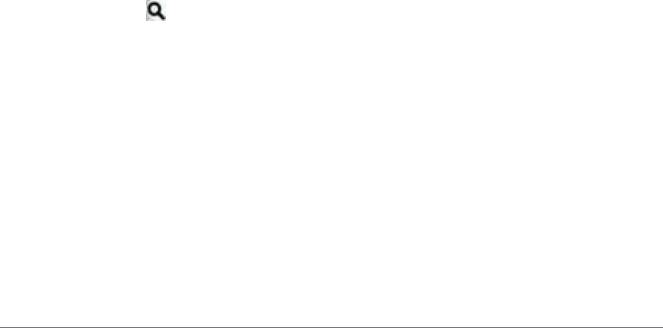
Аксессуар ecoRoute HD
ИСПОЛЬЗОВАНИЕ ПРИЛОЖЕНИЙ
При подключении к аксессуару ecoRoute HD Ваш
Использование справки
навигатор может принимать актуальную инфор-
Выберите Apps > Help (приложения > справка) для
мацию об автомобиле (например, сообщения
просмотра информации об использовании прибора.
об ошибках, обороты двигателя и напряжение
батареи). При расчете данных ecoRoute прибор
Поиск тем справки
использует данные, считываемые с автомобиля
Выберите Apps > Help > (приложения > справка).
посредством аксессуара ecoRoute HD.
Информацию о совместимости и покупке см. на
ecoRoute
сайте www.garmin.com/ecoroute.
Функция ecoRoute позволяет рассчитать эконо-
мию топлива, углеродистый след и стоимость
Настройка профиля автомобиля
топлива, требуемого для навигации к выбранному
При первом использовании функции ecoRoute вы
пункту назначения. Кроме того, ecoRoute предла-
должны ввести информацию об автомобиле.
гает инструменты для повышения эффективности
1 Выберите Apps (приложения) > ecoRoute.
расхода топлива.
2 Введите информацию о топливе и пробеге.
Данные, предоставляемые функцией ecoRoute,
Изменение цены на топливо
являются только оценочными; они не считываются
1 Выберите Apps (приложения) > ecoRoute >
непосредственно с автомобиля, если только вы не
At the Pump (на заправке).
используете аксессуар ecoRoute HD. Для получе-
2 Введите текущую цену на топливо и выберите
ния более точных отчетов по расходу топлива для
Next (далее).
Вашего конкретного автомобиля с учетом вашего
стиля вождения выполните калибровку (стр. 36).
nüvi 2405/2505 Series Owner’s Manual 35
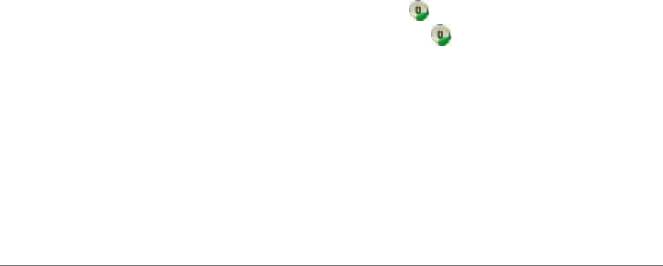
3 Выберите Yes (да).
вать экономию топлива путем начисления очков
за качество вождения. Чем больше количество
Калибровка функции экономии топлива
очков, которое вы смогли набрать в функции
Вы можете выполнить калибровку функции
ecoChallenge, тем больше топлива вы сможете
экономии топлива для получения более точных
сэкономить. Функция ecoChallenge собирает
отчетов о расходе топлива с учетом особенно-
данные и рассчитывает баллы, когда устройство
стей вашего автомобиля и привычек вождения.
движется, находясь в автомобильном режиме.
Проводите калибровку во время заправки.
Просмотр баллов ecoChallenge
1 Выберите Apps (приложения) > ecoRoute >
• Просматривайте текущие баллы с помощью
At the Pump (на заправке).
2 Введите текущую цену на топливо.
значка
EcoChallenge на карте.
3 Введите количество топлива, которое было
• Выберите
для просмотра детальной
израсходовано автомобилем с момента по-
информации о баллах.
следней заправки.
Начисление баллов ecoChallenge
4 Введите расстояние, которое Вы проехали с
момента последней заправки.
• Current (текущий балл) – отображает бал-
5 Выберите Next (далее).
лы за текущее вождение.
Устройство рассчитает среднюю экономию
• Overall (общий балл) – отображает средний
топлива для Вашего автомобиля.
балл за скорость, ускорение и торможение.
6 Выберите Save (сохранить).
•
Speed (скорость) – баллы прибавляются за
езду на оптимальной скорости для экономии
ecoChallenge
топлива (для большинства автомобилей 45 –
Функция ecoChallenge поможет вам максимизиро-
60 миль в час).
36 nüvi 2405/2505 Series Owner’s Manual
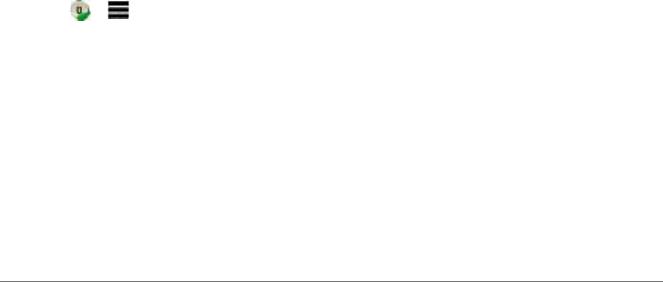
• Acceleration (ускорение) – баллы прибав-
1 Выберите Apps (приложения) > ecoRoute >
ляются за постепенное и плавное ускорение
Fuel Economy (экономия топлива).
и вычитаются за резкое ускорение.
2 Выберите часть графика для увеличения.
• Braking (торможение) – баллы прибавляют-
ся за постепенное и плавное торможение и
Отчет о пробеге
вычитаются за резкое торможение.
Отчеты о пробеге содержат пройденное рас-
стояние, время, среднюю экономию топлива
Удаление баллов ecoChallenge с карты
и стоимость топлива, израсходованного во
Выберите > > Settings > Hide > Save
время движения к пункту назначения.
(настройки > скрыть > сохранить).
Отчет о пробеге создается для каждого прой-
Сброс баллов ecoChallenge
денного маршрута. Если во время движения
1 Выберите Apps (приложения) > ecoRoute >
по маршруту вы останавливаете навигацию, то
Vehicle Prole (профиль автомобиля).
отчет о пробеге будет создан для пройденного
2 Выберите Reset (сброс).
вами расстояния.
Просмотр информации
об экономии топлива
Вы можете просматривать потребление
топлива, общую стоимость топлива и среднюю
экономию топлива.
nüvi 2405/2505 Series Owner’s Manual 37

Просмотр отчета о пробеге
Аудиокниги
Вы можете просматривать отчеты о пробеге,
Прибор позволяет прослушивать аудиокниги с
сохраненные в устройстве.
сайта Audible.com. Для использования данной
функции необходимо иметь учетную запись на
СОВЕТ: Также вы можете получить доступ к
audible.com. Зайдите на сайт www.audibe.com/
отчетам о пробеге в папке “Reports” (отчеты)
garmin для активации бесплатной 30-дневной
на диске/томе навигатора (стр. 51).
пробной подписки.
1 Выберите Apps (приложения) > ecoRoute >
Загрузка аудиокниг в устройство
Mileage Report (отчет о пробеге).
Перед загрузкой аудиокниг в устройство вы
2 Выберите отчет.
должны завести учетную запись на Audible.
com. Дополнительную информацию вы можете
Сброс данных ecoRoute
получить на сайте www.audibe.com/garmin.
1 Выберите Apps (приложения) > ecoRoute >
Vehicle Prole (профиль автомобиля).
1 Подключите прибор к компьютеру (стр. 2).
2 Выберите
> Reset (сброс).
2 В компьютере войдите в свою учетную за-
пись Audible.com.
3 Следуйте инструкциям на сайте Audible.com.
38 nüvi 2405/2505 Series Owner’s Manual

Прослушивание аудиокниг
берите
1 Выберите Apps (приложения) > Audible.
• Для быстрой перемотки вперед выберите
2 Выберите Browse (обзор).
3 Выберите опцию:
• Для быстрой перемотки назад выберите
• Выберите Titles (заголовки).
• Выберите Authors (авторы).
• Выберите Narrators (чтецы).
Добавление закладки
4 Выберите книгу.
При прослушивании аудиокниги плеер автома-
5 Выберите опция для управления воспроиз-
тически продолжает воспроизведение с того
ведением:
места, в котором вы остановились в прошлый
• Для добавления закладки выберите
раз. Вы можете добавлять закладки для отмет-
• Для паузы выберите
ки определенных мест в аудиокнигах.
• Для продолжения прослушивания вы-
Во время прослушивания аудиокниги выберите
берите
> Add Bookmark (добавить закладку).
• Для быстрого перемещения вперед или
назад по книге используйте панель про-
Возобновление
крутки в верхней части страницы.
прослушивания с закладки
• Для перехода к следующей главе выбери-
1 Во время прослушивания аудиокниги вы-
те
берите
• Для перехода к предыдущей главе вы-
2. Выберите закладку.
nüvi 2405/2505 Series Owner’s Manual 39
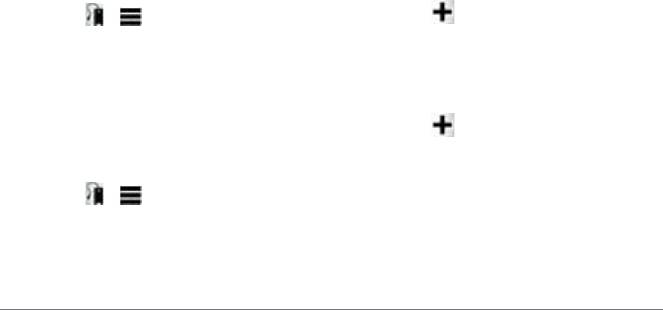
Изменение названия закладки
Планирование поездки
По умолчанию устройство присваивает за-
Вы можете использовать планировщик поездок
кладке название, содержащее время создания
для создания и сохранения маршрута, содер-
закладки. Вы можете изменить название
жащего несколько пунктов назначения.
закладки.
1 Выберите Apps > Trip Planner (приложения
1 Во время прослушивания аудиокниги
> планировщик поездок).
выберите > > Rename Bookmarks
2 Выберите
.
(изменение названия закладки).
3 Выберите Select Start Location (выбрать
2 Выберите закладку.
начальное местоположение).
3 Введите название и выберите Done (завер-
4 Выполните поиск местоположения (стр. 9).
шить).
5 Выберите Select (выбрать).
6 Выберите для добавления дополнитель-
Удаление закладки
ных местоположений.
1 Во время прослушивания аудиокниги
7 Выберите Next (далее).
выберите > > Delete Bookmarks
8
Введите название и выберите Done (завершить).
(удаление закладки).
Изменение графика поездки
2 Выберите закладку.
1 Выберите Apps > Trip Planner (приложения
> планировщик поездок).
2 Выберите сохраненную поездку.
40 nüvi 2405/2505 Series Owner’s Manual
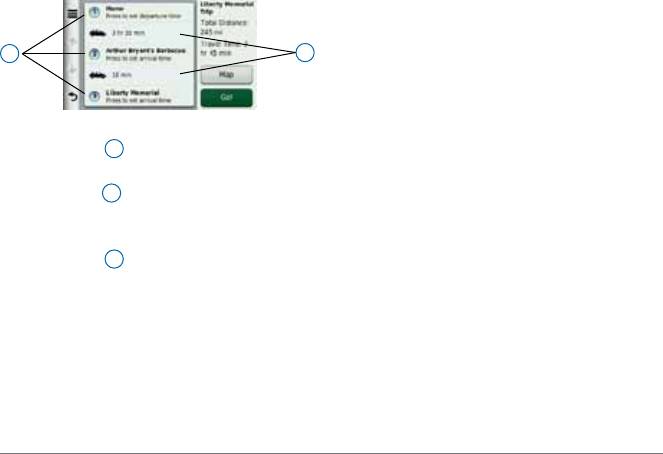
2 Выберите сохраненную поездку.
3 Выберите Go! (старт).
1
2
4
Если Вас попросят, выберите маршрут (стр. 21).
Редактирование сохраненной поездки
1 Выберите Apps > Trip Planner (приложения
3 Выполните одно из следующих действий:
> планировщик поездок).
• Выберите
1
для изменения времени
2 Выберите сохраненную поездку.
прибытия или отбытия.
3 Выберите …
•
Выберите
1
> Duration (продолжитель-
4 Выберите опцию:
ность) для задания времени, которое Вы
• Выберите Rename Trip (переименовать
хотите провести в данном местоположении.
поездку).
• Выберите
2
для изменения транс-
•
Выберите Edit Destinations (редактиро-
портного режима или критериев расчета
вать пункты назначения) для добавления
маршрута для данной части пути.
или удаления местоположений, а также
• Выберите Map (карта) для просмотра по-
для изменения порядка местоположений.
ездки на карте.
• Выберите Delete Trip (удалить поездку).
Навигация с использованием
• Коснитесь Optimize Order (оптимизиро-
сохраненной поездки
вать порядок) для перестановки оста-
1 Выберите Apps > Trip Planner (приложения
новок поездки наиболее эффективным
> планировщик поездок).
образом.
nüvi 2405/2505 Series Owner’s Manual 41
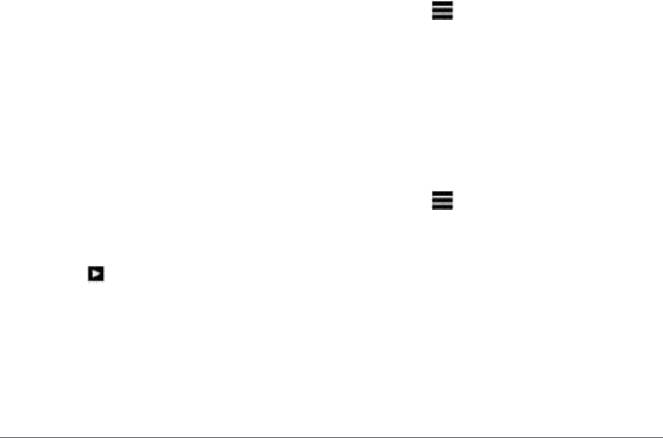
2 Выберите изображение.
Просмотр изображений
3 Выберите
> Set as Wallpaper (настро-
Вы можете просматривать изображения, сохра-
ить как заставку экрана).
ненные в памяти навигатора или на карте па-
4 С помощью экранных кнопок настройте за-
мяти. Дополнительную информацию о загрузке
ставку экрана.
изображений в устройство см. на стр. 50.
5 Выберите Save (сохранить).
1 Выберите Apps > Picture Viewer (приложе-
ния > просмотрщик изображений).
Удаление изображений
2 Используйте стрелки для прокрутки изобра-
1 Выберите Apps > Picture Viewer (приложе-
жений.
ния > просмотрщик изображений).
3 Выберите изображение.
2 Выберите изображение.
3 Выберите
> Delete > Yes (удалить > да).
Просмотр слайд-шоу
1 Выберите Apps > Picture Viewer (приложе-
Просмотр предыдущих маршру-
ния > просмотрщик изображений).
тов и пунктов назначения
2 Выберите
.
Перед использованием этой функции вы долж-
Во время просмотра слайд-шоу вы можете вы-
ны включить функцию архива путевых данных
брать экран для остановки слайд-шоу.
(стр. 57).
Вы можете просмотреть на карте свои пре-
Использование изображения
дыдущие маршруты и места, в которых вы
в качестве заставки экрана
останавливались.
1 Выберите Apps > Picture Viewer (приложе-
Выберите Apps > Where I’ve Been (приложе-
ния > просмотрщик изображений).
ния > где я был).
42 nüvi 2405/2505 Series Owner’s Manual
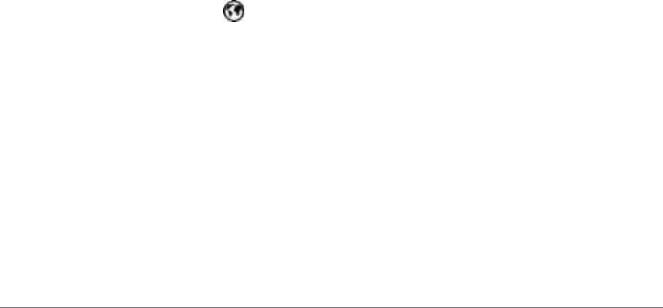
Использование мировых часов
Использование конвертора единиц
1 Выберите Apps > World Clock (приложе-
1 Выберите Apps > Unit Converter (приложе-
ния > мировые часы).
ния > конвертер единиц).
2 При необходимости выберите годов,
2 При необходимости выберите кнопку рядом
введите название города и выберите Done
с надписью Convert (преобразовать),
(завершить).
выберите категорию измерений и затем вы-
берите Save (сохранить).
Просмотр карты мира
3 При необходимости выберите кнопку единиц
Выберите Apps > World Clock > (приложе-
измерения, выберите единицы и затем вы-
ния > мировые часы).
берите Save (сохранить).
Области, в которых в данное время ночь, будут
4 Выберите поле под единицами, из которых
на карте затененными.
вы хотите выполнять преобразование.
Поиск последнего места парковки
5
Введите значение и выберите Done (завершить).
Когда вы снимаете навигатор с автомобиль-
Ручная настройка курса обмена валюты
ной подставки, когда устройство находится во
Вы можете вручную обновлять курсы обмена валюты
включенном состоянии, ваше текущее место-
в соответствии с самыми последними сведениями.
положение сохраняется как место парковки.
1 Выберите Apps > Unit Converter (приложе-
Выберите Apps > Last Spot (приложения >
ния > конвертер единиц).
последнее место).
2 Выберите кнопку рядом с надписью Convert
Использование калькулятора
(преобразовать).
Выберите Apps > Calculator (приложения >
3 Выберите Currency (валюта), затем вы-
калькулятор).
берите Save (сохранить).
nüvi 2405/2505 Series Owner’s Manual 43
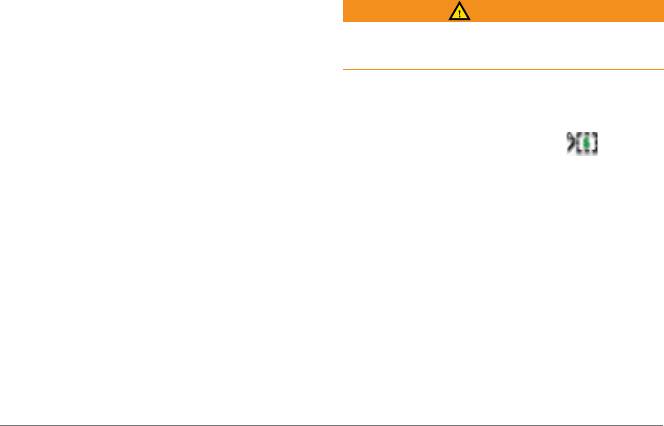
4 При необходимости выберите кнопку
Просмотр предложений
валюты, выберите другую валюту и затем
ВНИМАНИЕ
выберите Save (сохранить).
Не пытайтесь записывать коды купонов во
5 Выберите кнопку в нижней части экрана, где
время управления автомобилем.
показан курс обмена валюты.
6 Выберите окно рядом с валютой.
1 Выберите предложение, показанное на
7 Введите значение и затем выберите Done
экране, для поиска ближайшего местополо-
(завершить).
жения, связанного с данным предложением.
8 Выберите ОК.
2 При необходимости выберите
для про-
смотра кода купона.
Предложения
3 Запишите этот код и предоставьте его по
прибытии на место.
Если в комплект Вашего навигатора включен
приемник трафика, Вы будете принимать
Просмотр списка предложений
предложения и купоны, связанные с текущим
Выберите Apps > Offers (приложения > предложе-
местоположением. Такая информация доступ-
ния) для просмотра списка принятых предложений.
на только в Северной Америке.
Отключение трафика и предложений
ПРИМЕЧАНИЕ: Для приема предложений
Для отключения предложений Вы должны от-
приемник трафика должен быть подключен к
ключить трафик.
внешнему источнику питания, и Вы должны
1 Выберите Settings > Trafc (настройки >
находиться в пределах зоны покрытия.
трафик).
Важную информацию о конфиденциальности
2 Выберите окошко метки Live Trafc (трафик
см. на сайте www.garmin.com/privacy.
в реальном времени).
44 nüvi 2405/2505 Series Owner’s Manual
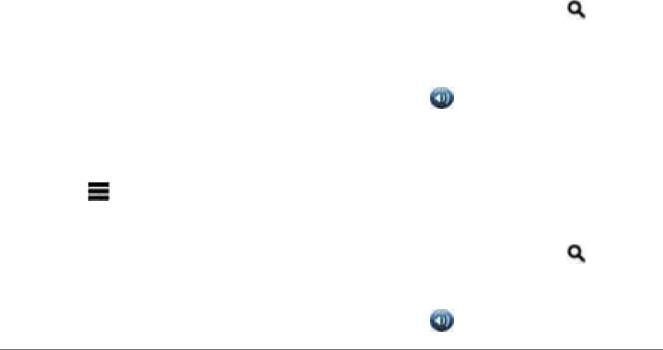
Языковой гид
Перевод слов и фраз
1 Выберите Apps > Language Guide > Words
Языковой гид позволяет находить и перево-
and Phrases (приложения > языковой гид
дить слова и фразы.
> слова и фразы).
Выберите Apps > Language Guide (приложе-
2 Выберите категории и подкатегории.
ния > языковой гид).
3 При необходимости выберите , введите
ключевое слово и затем выберите Done (за-
Выбор языков в языковом гиде
вершить).
Вы можете выбрать языки, на которые вы
4 Выберите слово или фразу.
хотите переводить слова и фразы.
5
Выберите для прослушивания перевода.
1 Выберите Apps > Language Guide > Words
and Phrases (приложения > языковой гид
Использование двуязычного словаря
> слова и фразы).
1 Выберите Apps > Language Guide >
2 Выберите
> Language (язык).
Bilingual Dictionaries (приложения > язы-
3 Выберите From (с), затем выберите язык,
ковой гид > двуязычные словари).
с которого вы собираетесь переводить, и
2 Выберите словарь.
выберите Save (сохранить).
3 При необходимости выберите , введите
4 Выберите To (на), затем выберите язык, на
слово и затем выберите Done (завершить).
который вы собираетесь переводить, и вы-
4 Выберите слово.
берите Save (сохранить).
5
Выберите для прослушивания перевода.
nüvi 2405/2505 Series Owner’s Manual 45






